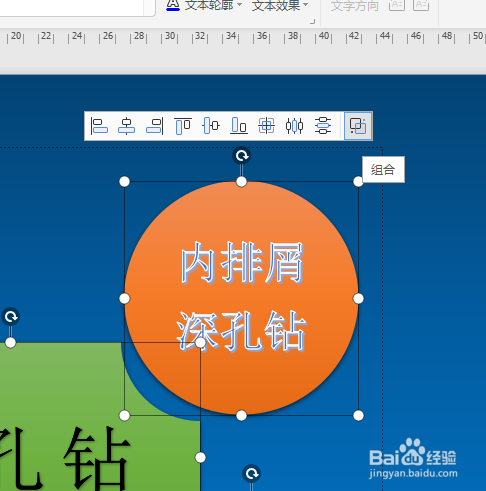1、如下所示,打开WPS文档,新建一空白的横向文档,保存为:深孔钻分类图。
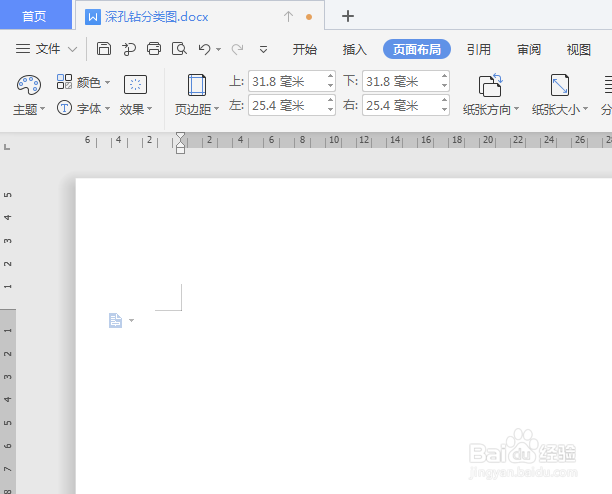
2、如下所示,点击背景,选中一种蓝色渐变效果,
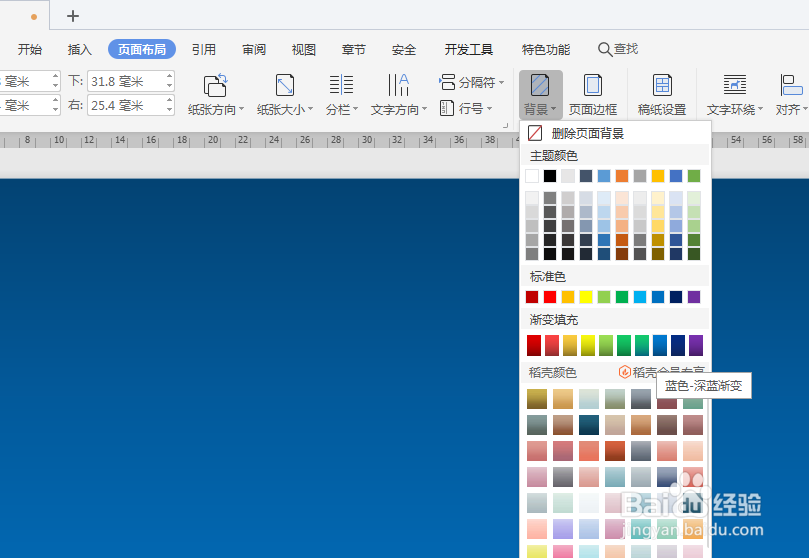
3、如下所示,在文档的中间插入一个“缺角矩形”图框,选中一种绿色效果,添加文字:深孔钻,字号50,黑色,分散对齐,手动调整图框的大小,调整圆角,
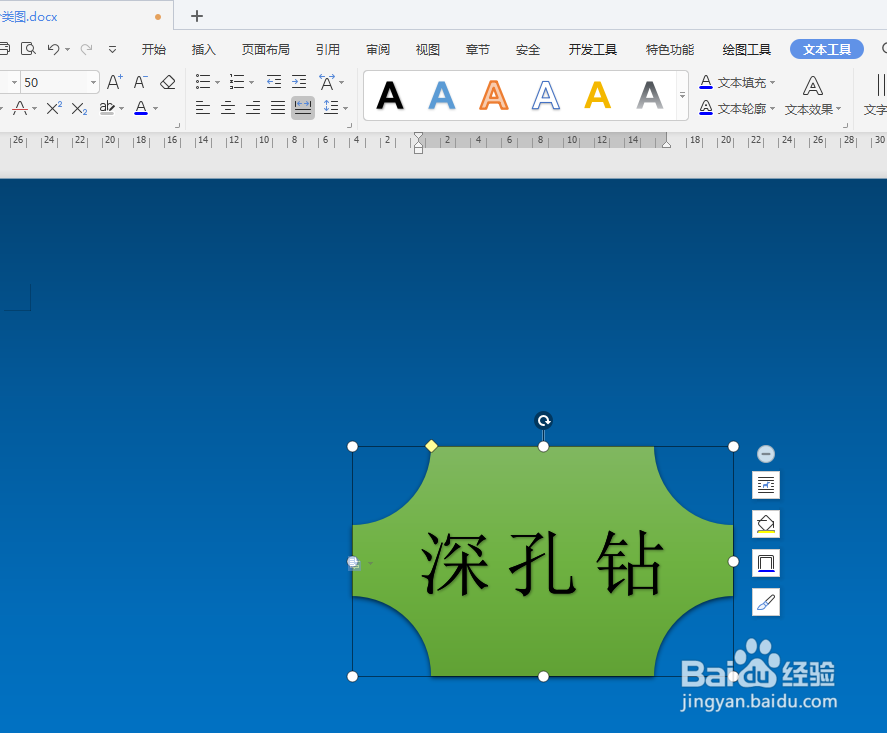
4、如下所示,在左上角文字插入一个正圆,选中一种橙色效果,添加文字:外排屑深孔钻,字号30,蓝白立体艺术效果,
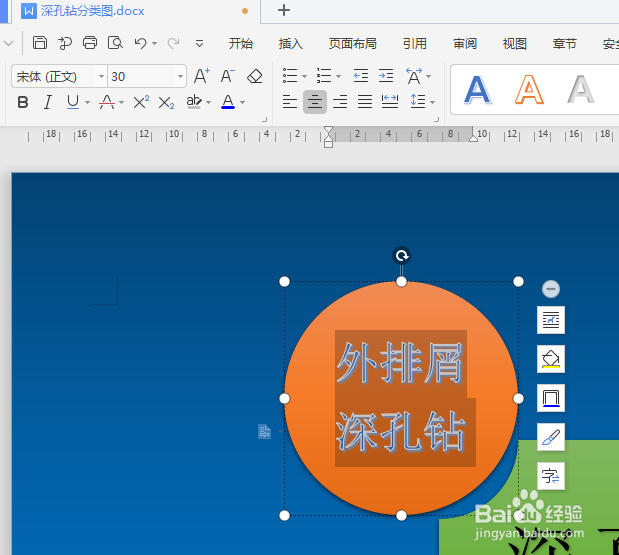
5、如下所示,复制粘贴圆,放置在矩形的四角,

6、如下所示,修改圆中的文字内容,顺时针看:内排屑深孔钻、喷吸钻、套料钻。

7、如下所示,选中所有的图框,点击组合,~~~~~~至此,这个深孔钻分类图就制作完成了。